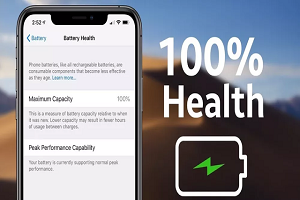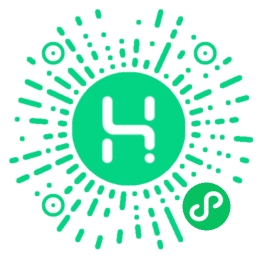手机回收
手机回收










































 笔记本回收
笔记本回收





















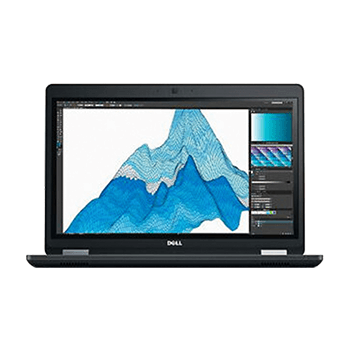
















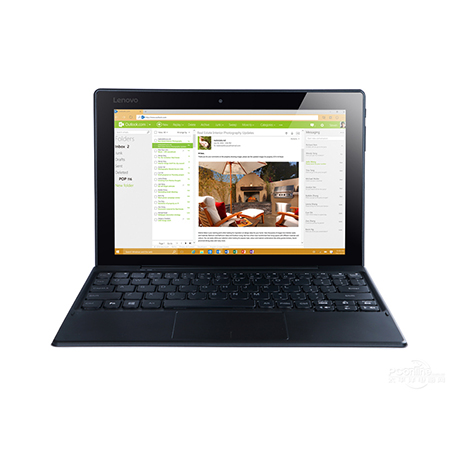



 平板回收
平板回收
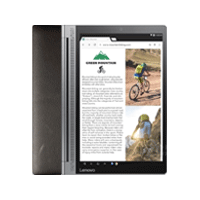



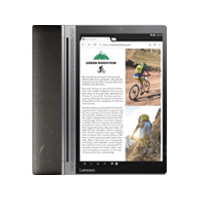







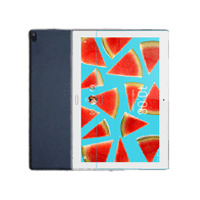



























 摄影摄像回收
摄影摄像回收










































 智能数码回收
智能数码回收














扫码关注有礼

扫码关注不迷路

macOSMojave和更高版本的中的【连续性拍照】功能可以像使用扩建硬件一样使用iPhone或iPad的镜头。也就是说,可以使用iOS设备扫描文档或在附近拍摄照片,图像将立即显示在Mac上。
【连续性相机】可以在多个Mac应用中使用,包括Finder、预览、备忘录、邮件以及消息等应用,需要注意的是,Mac与iPhone都需要开启Wi-Fi和蓝牙,并登录同一AppleID登录到iCloud,才可以正常使用此项功能。
一、如何使用【连续性相机】拍照?
在Mac上打开任一支持此功能的应用;
在需要显示照片的文档或窗口右键点击,或在菜单栏中单击【文件】或【插入】菜单;
选择从【iPhone或iPad导入】-【拍照】,这样在iPhone或iPad上开启【相机】;
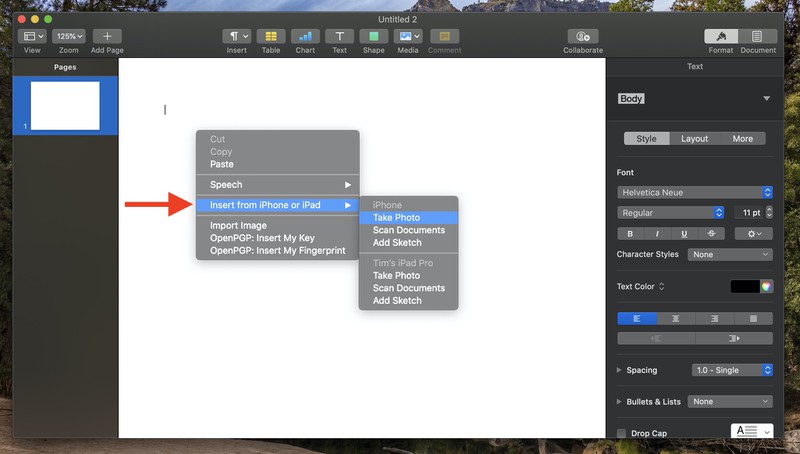
在iPhone或iPad上点击快门按钮进行拍照,然后点击【使用照片】。
照片将出现在Mac上的窗口和文档中,如果需要在Finder中使用【连续性拍照】,请打开Finder窗口并单击齿轮状图标,或在需要显示照片的桌面或窗口上使用鼠标右键,选择【从iPhone或iPad导入】-【拍照】。
二、如何使用【连续性相机】扫描文档?
在Mac上打开任一支持此功能的应用;
在需要显示照片的文档或窗口右键点击,或在菜单栏中单击【文件】或【插入】菜单;
选择从【iPhone或iPad导入】-【扫描文档】,这样在iPhone或iPad上开启【相机】;
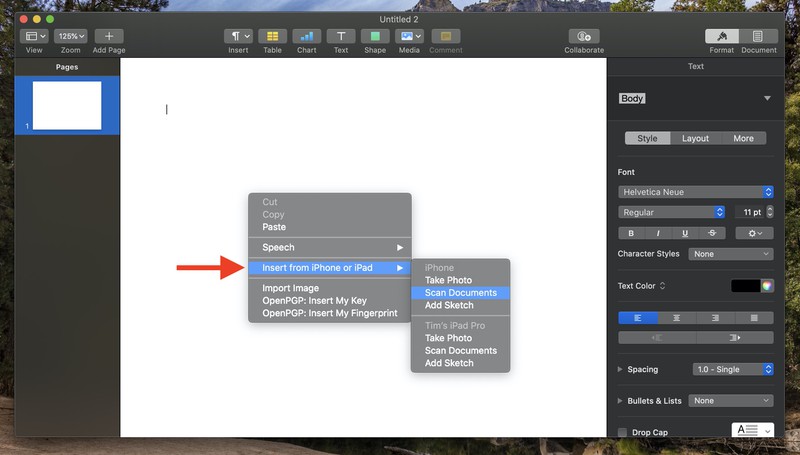
将文档放置在iOS设备上的相机按钮下,等待扫描自动完成,也可以点击快门或音量按钮手动捕获扫描;
点击【继续扫描】;
完成其他扫描或直接在完成后点击【保存】。
扫描结果自动以PDF文件的形式展示在Mac上文档或窗口中,如果需要在Finder中使用【连续性拍照】扫描文档,请打开Finder窗口并单击齿轮状图标,或在需要扫描文档的桌面或窗口上使用鼠标右键,选择【从iPhone或iPad导入】-【扫描文档】。

旧机高价,诚信公道

全球布局,品质服务

顺丰包邮,极速打款

隐私全清,杜绝恢复
手机APP

下载APP

回顶部

换换回收企业微信